Se volete avere aggiornamenti tempestivi da un canale YouTube, ecco come creare un feed RSS facilmente
INDICE DEI CONTENUTI
C’è stato un tempo quando YouTube supportava i feed RSS. Gli spettatori interessati possono facilmente iscriversi a un canale per ricevere gli ultimi aggiornamenti video direttamente sul loro lettore RSS preferito. Ma da allora la procedura è stata cambiata.
Infatti è più difficile fare l’iscrizione ai canali YouTube tramite RSS. Google lo sta facendo perché vuole spingere sugli abbonamenti a pagamento di YouTube. Tuttavia dobbiamo ammettere che la funzione di abbonamento di YouTube non regge il confronto con i feed in termini di privacy.
Se desideri seguire un particolare canale YouTube come il nostro di HowTechIsMade, devi accedere alla piattaforma con un account Google. Questo non è stato il caso dei feed RSS, motivo per cui sarà sempre l’opzione migliore.
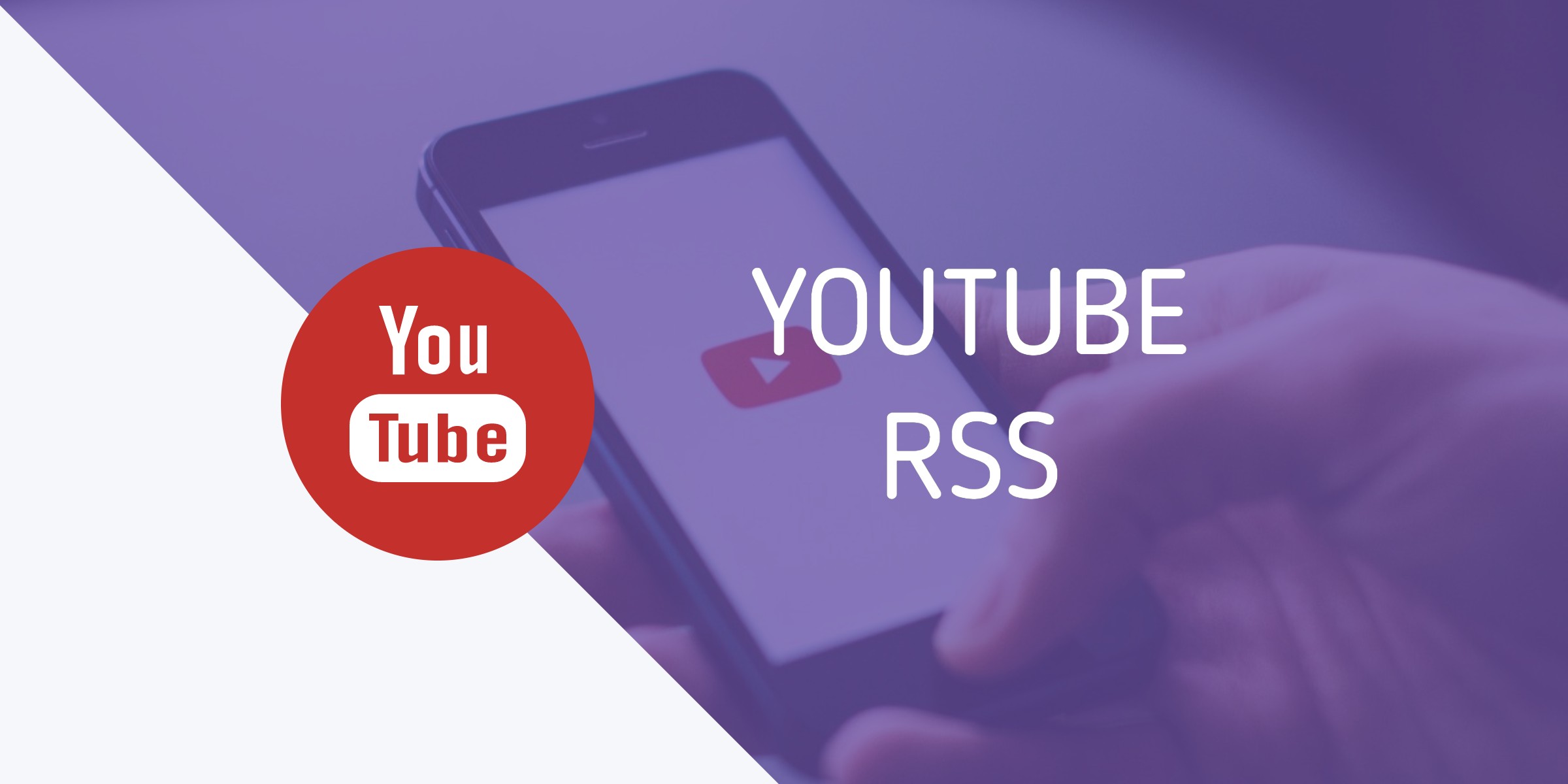
Nonostante le modifiche fatte da Google, l’azienda non è riuscita a impedire completamente agli utenti di seguire i canali tramite feed RSS. Esistono soluzioni alternative e, come previsto, spiegheremo cosa fare per iscriversi ai canali con RSS.
Come ottenere il feed RSS di un canale YouTube
Segui i passaggi seguenti per iscriverti a un canale YouTube tramite RSS:
- Vai al canale YouTube preferito e trova browser_id
- Crea un URL del feed RSS del canale funzionante
- Crea un URL del feed RSS della playlist funzionante
- Iscriviti a un canale YouTube con Edge
1) Vai sul canale YouTube preferito
Innanzitutto, devi accedere al canale YouTube che desideri seguire o a cui desideri iscriverti. Questo è facile da fare.
- Avvia il tuo browser web preferito.
- Vai su YouTube.
- Da lì, trova il canale a cui desideri iscriverti.
Trova il browser_id
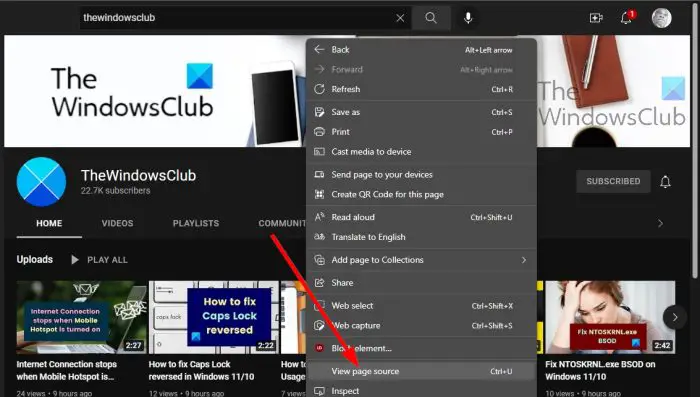
Successivamente, dobbiamo trovare browser_id dalla sorgente della pagina. Spieghiamo come ottenere questo risultato nel modo più semplice.
- Dalla home page del canale, fai clic con il pulsante destro del mouse su una sezione vuota della pagina.
- Da lì, seleziona Visualizza origine pagina o Origine pagina.
- Ora dovrebbe essere aperta una nuova scheda.
- Premi CTRL+F.
- Cerca browser_id.
Copia l’ID del canale
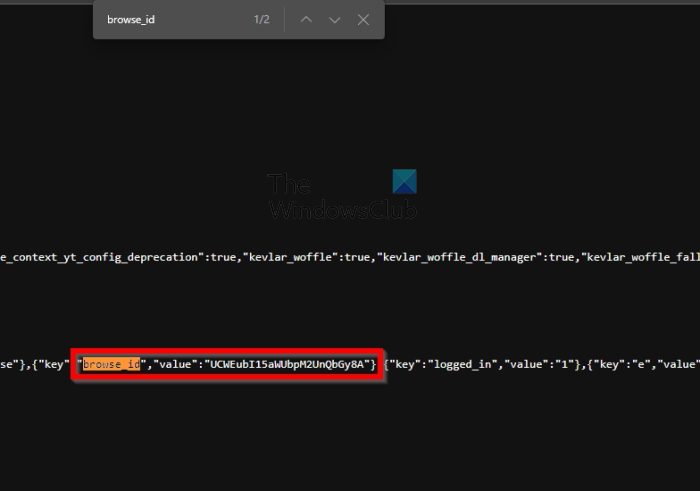
- Dalla stessa scheda Origine della pagina, copieremo l’ID del canale per utilizzarlo successivamente.
- Guarda a destra di browser_id, dovresti vedere Value.
- Copia le lettere e i numeri casuali che si trovano accanto a Valore tra virgolette.
In alternativa, se l’URL del canale non ha un nome, l’ID è proprio lui, quindi copialo.
2) Crea un URL del feed RSS del canale YouTube funzionante
Ora che abbiamo tutto, possiamo creare un URL di feed RSS funzionante. Questo è l’URL che intendiamo utilizzare in seguito, quindi andiamo avanti e spieghiamo come crearlo. Per creare un URL del feed RSS di YouTube, dobbiamo combinare l’ID del canale con l’indirizzo del feed predefinito.
- L’URL predefinito è simile al seguente https://www.youtube.com/feeds/videos.xml?channel_id=CHANNELID
- ID canale: UCX15tILa8ZFHOQFBU2P-WfQ
Come di seguito
- Esempio di URL di un feed https://www.youtube.com/feeds/videos.xml?channel_id= UCX15tILa8ZFHOQFBU2P-WfQ
Copia e incolla l’URL nel tuo browser web, quindi premi Invio per testarlo.
3) Crea un URL del feed RSS della playlist YouTube funzionante
In termini di creazione dell’URL di un feed RSS per una playlist, l’attività è più semplice che crearne uno dal canale stesso. Questo perché l’ID si trova nell’URL della playlist in ogni situazione. Quindi, diamo un’occhiata a cosa fare qui.
- Apri la playlist di YouTube.
- Copia l’ID dall’URL
- Incolla l’ID copiato prima https://www.youtube.com/feeds/videos.xml?playlist_id=
Come di seguito
- Alla fine, quindi, l’URL del feed RSS dovrebbe assomigliare a questo https://www.youtube.com/feeds/videos.xml?playlist_id=PLLnV29XQsV7CM1YNJcEsFIyJeYO-Y4abn
Se hai seguito tutto quanto sopra, non dovresti avere problemi a continuare a seguire i tuoi canali YouTube preferiti senza dover effettuare l’accesso. Assicurati solo di avere un lettore di feed RSS e sei a posto ed inserisci i link creati in precedenza per avere il tuo feed RSS.
Iscriviti a un canale YouTube con Edge
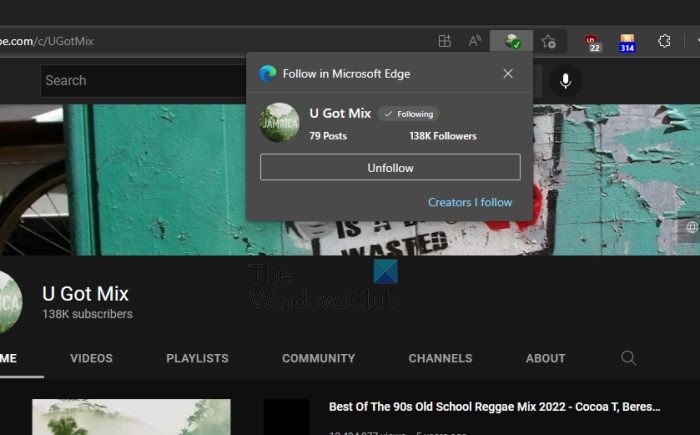
Per coloro che non se ne sono accorti, Microsoft Edge ha una nuova funzionalità che consente agli utenti di iscriversi a un canale con RSS.
- Apri l’ultima versione di Microsoft Edge.
- Vai su YouTube.
- Trova il canale che desideri seguire.
- Cerca l’icona Segui nella barra degli URL.
- Clicca sull’icona per seguire il canale.
Questo è tutto, hai appena utilizzato Microsoft Edge per seguire i canali YouTube e questo avviene al di fuori della funzione di abbonamento ufficiale sulla piattaforma. Tieni presente che al momento alcuni canali non sono supportati.









































Lascia un commento
Visualizza commenti